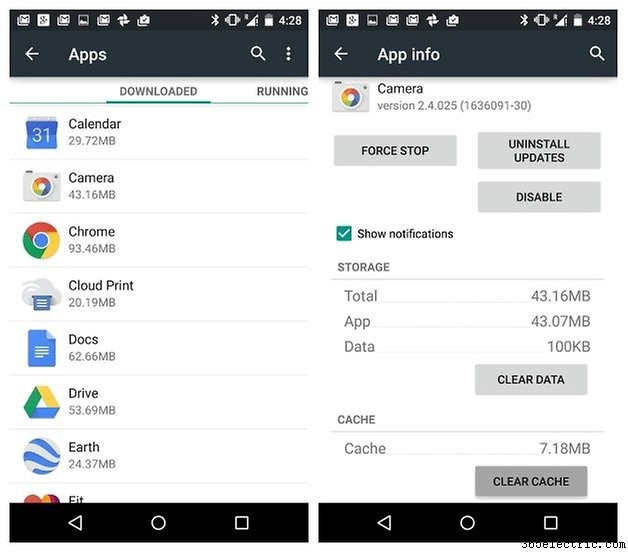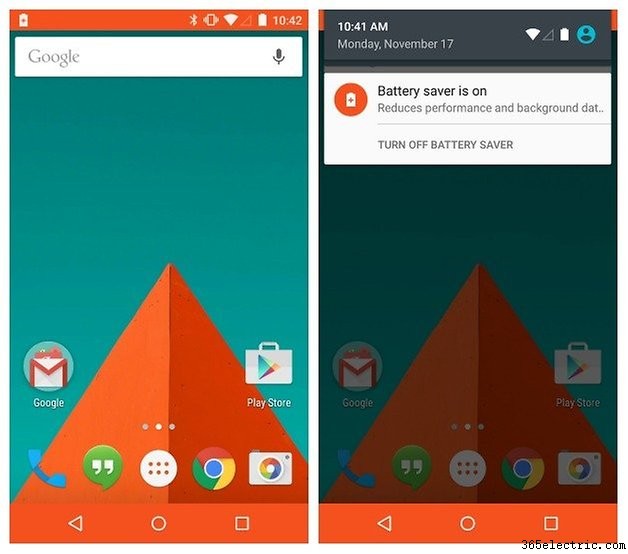A tão esperada atualização do Lollipop promete tornar o Android ainda mais incrível - mas para alguns proprietários da Samsung foi uma grande decepção. Os fóruns estão repletos de relatórios de problemas do Samsung Galaxy S5 Lollipop. Aqui está o que eles são, juntamente com as principais correções e melhorias.
- Notícias da atualização do Galaxy S5 Android

- Não tem um S5, mas ainda tem problemas com o Lollipop? Nosso guia para falhas e correções comuns do Lollipop está aqui!
Primeiro as coisas primeiro
Antes de instalar qualquer atualização importante do Android, é uma boa ideia tomar algumas precauções sensatas. Desenterre os detalhes de login de todas as contas online que você usa - a atualização pode redefinir seus aplicativos e exigir que você insira os detalhes novamente - e dê ao seu Galaxy uma boa limpeza de primavera para se livrar de qualquer coisa que você não precise. Desinstale aplicativos indesejados, atualize os que você está mantendo, reduza sua biblioteca de fotos e, claro, certifique-se de ter cópias de backup de qualquer coisa que seja importante para você. A maioria das atualizações do Android funciona perfeitamente, mas você deve sempre esperar o pior. Dessa forma, quando isso não acontecer, você ficará agradavelmente surpreso. Ah, e conecte seu Galaxy ao carregador ou verifique se ele está com a bateria cheia antes de instalar a atualização.
Alcançar o desempenho máximo
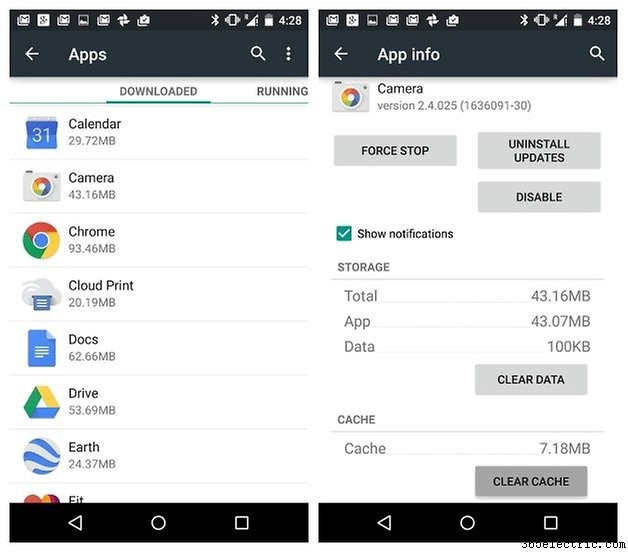
O problema pós-atualização mais comum para qualquer sistema operacional é o desempenho lento, e você pode corrigir isso removendo os dados do aplicativo e limpando a partição de cache. A partição de cache é onde o sistema operacional armazena coisas temporárias do sistema, como downloads, e se ficar confuso, pode afetar o desempenho do seu telefone.
Dados do aplicativo primeiro. Vá em Configurações> Aplicativos e escolha o aplicativo cujos dados você deseja limpar. Toque em Limpar dados e, em seguida, em Limpar cache para tornar tudo brilhante e repita para outros aplicativos que você suspeita que estejam ocupando espaço.
Depois de fazer isso, desligue o telefone e pressione e segure os botões home, power e volume down. Aguarde até que o telefone vibre e o logotipo da Samsung apareça antes de soltá-lo e, em seguida, use o botão de diminuir volume para navegar até Wipe Cache Partition. Selecione isso e vá fazer outra coisa por um tempo - o processo pode ser demorado. Reinicie seu telefone quando terminar.
Ainda sem alegria? Se o problema parecer afetar apenas aplicativos específicos, a desinstalação, reinicialização e reinstalação são monótonas, mas geralmente funcionam, e também há a opção nuclear de uma redefinição completa de fábrica, que limpa as partes que outras configurações não podem alcançar. Mais uma vez, é muito importante garantir que você tenha backups de todos os dados que não pode perder e que tenha uma nota de todos os logins e outras informações importantes.
Acabe com os bugs da bateria
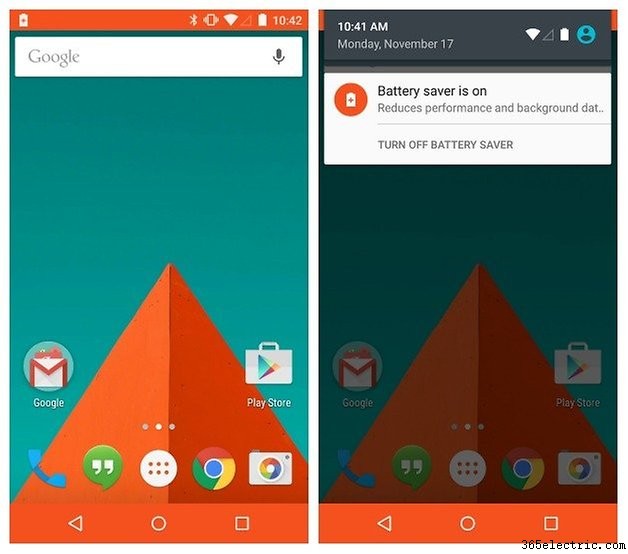
Se o Lollipop estiver consumindo a bateria, inicialize no modo de segurança desligando o telefone e pressionando e mantendo pressionado o botão liga / desliga e o botão de diminuir volume até que o telefone seja reinicializado. Você pode dizer se está no modo de segurança porque, se estiver, a tela exibe as palavras “modo de segurança”. Ardiloso. Isso desativa aplicativos de terceiros que podem estar esgotando a bateria em segundo plano, permitindo que você veja se o problema está no próprio Lollipop ou, mais provavelmente, em um aplicativo que não está se comportando corretamente.
É possível que, mesmo depois de desabilitar os aplicativos, sua bateria continue a esgotar:estamos vendo proprietários infelizes do Galaxy nos fóruns da Verizon e Sprint falando sobre o esgotamento rápido da bateria. Esse pode exigir uma atualização do Lollipop dos provedores de rede ou de terceiros.
Bluetooth ruim e Wi-Fi instável
Correndo o risco de parecer um técnico de TI entediado, você já tentou desligá-lo e ligá-lo novamente? Uma reinicialização rápida geralmente repara problemas de conectividade misteriosos. Se o seu Wi-Fi ainda estiver instável, vá para Configurações e desative o Economizador de bateria (se estiver ativado) e tente esquecer a rede à qual você está tentando se conectar - mas certifique-se de ter a senha à mão, porque você precisar dele quando você se reconectar.
Se tudo mais falhar…

Por mais que gostemos do Lollipop, se ele não funcionar bem no seu Galaxy, não faz sentido aturar isso. Se você está ansiando pelos dias dourados do Android KitKat, existe uma maneira de fazer o downgrade do seu telefone novamente. Basta pesquisar por “downgrade Galaxy S5 de Lollipop para KitKat” e você encontrará pilhas de guias de instruções, mas certifique-se de estar procurando o caminho certo para seu modelo e território específico:pode haver diferenças entre os modelos Galaxy e entre as configurações de diferentes operadores. Não é particularmente difícil ou demorado, mas você precisará obter a ferramenta de firmware Odin da Samsung e o firmware correto para seu telefone e território, e precisará limpar os dados do telefone quando terminar.
- Como fazer o downgrade do Galaxy S5 de Lollipop para KitKat
Você tem um Galaxy S5 executando o Lollipop? Isso tornou seu telefone mais agradável ou você está desesperado para fazer o downgrade? Deixe-nos saber nos comentários - e deixe-nos saber se você encontrou outras ótimas dicas do S5!